
これからリモートアクセス環境を作りたいがどのようなツールがあるのかわからない、リモートアクセス環境を導入したもののセキュリティや運用方法に課題を感じている方にお勧めです。
ネットワークの知識がなくとも安全な 環境を簡単に構築できます。
周辺のネットワーク環境や利用アプリケーションを変える必要がありません。
既存システムとの共存が可能なので、部分的に導入を進めて行くことができます。
VNETプラスの原理は情報処理学会論文誌に10件が採択されました。研究・開発の経緯については私たちについてを参照ください。
リモートアクセスでこんな課題を感じていませんか
これまでの方法1:中継サーバを経由したリモートデスクトップ
インターネット上の中継サーバを経由して、自宅PCから社内PCを遠隔操作(リモートデスクトップ)する方法があります。エンドユーザのセットアップが簡単なので近年普及しています。
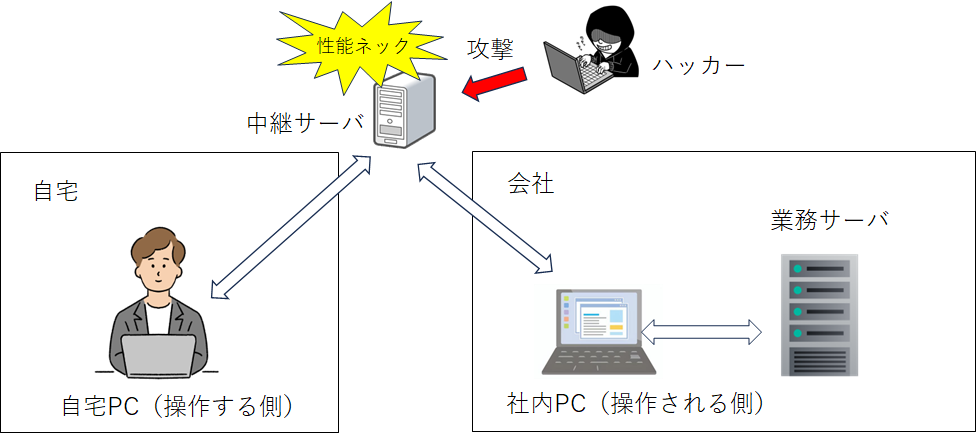
課題:
・中継サーバがハッキングの対象となります。中継サーバの運用管理が万全でないといけません。
・中継サーバや社内PCの性能が原因でスループットが落ちたり画質が低下することがあります。
・社内PCの電源を常時オンにしておく必要があります。
これまでの方法2:VPNを導入する
企業ネットワークの入口にVPN装置を設置して、自宅から社内の業務サーバに直接アクセスすることができます。最も実績のある方式です。
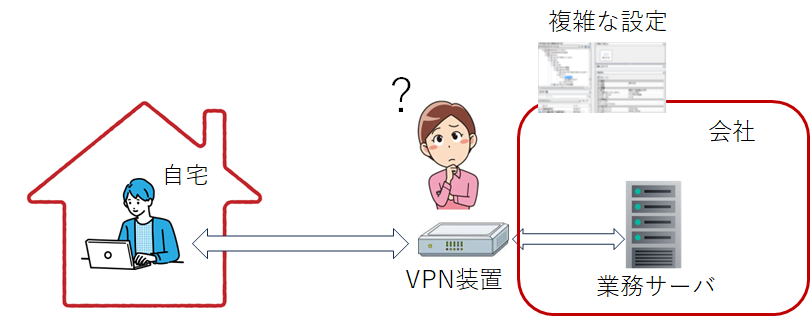
課題:
・VPN装置の設定は非常に繁雑でネットワークの知識が必要です。周辺のネットワーク機器の変更が必要になることがあります。何かあったときにすぐに対応できません。
・引っ越しや組織替えがあったときにはその都度設定の変更が必要となります。
・外部に設定と運用を委託すると高額な費用が発生します。
・VPNで安全が保証されるのはインターネット上だけですから、社内のセキュリティは別途検討しないといけません。
・VPN装置のためのグローバルアドレスが必要です。
VNETプラス・リモートアクセスサービス
リモートデスクトップやVPNの課題を解消することができます。なぜなら中継サーバもVPN装置も不要になるからです。
終端の通信装置にVNETプラスをアプリケーションとしてインストールするだけで、エンドツーエンドの暗号化通信が実現されます。
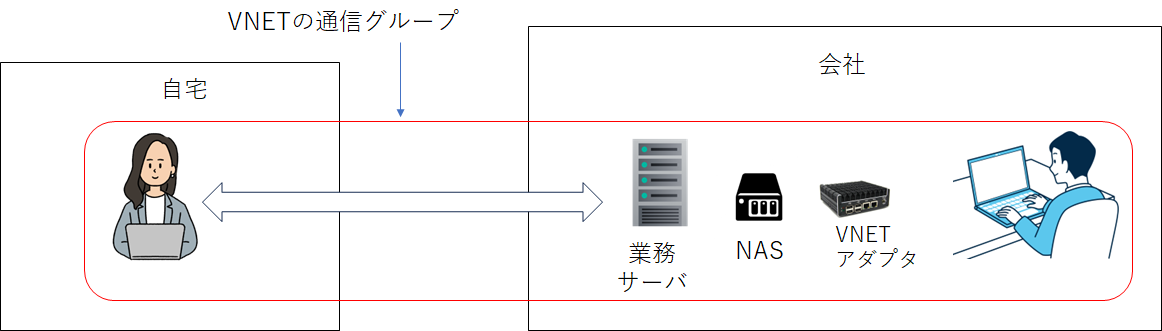
以下のような利点を手に入れることができます。
エンドツーエンドのセキュリティ

- 暗号化と認証は終端の通信装置間で行われるので、通信経路に依存しないセキュリティが保証されます。インターネット上だけでなく社内ネットワークも安全になります。
- 通信グループが定義できるので、第三者が通信に関与することはできません。
- 通信用暗号鍵はサービス事業者にもわからない仕組みになっているので、企業情報がサービス事業者経由で漏洩する心配がありません。
エンドツーエンドの通信経路を確立
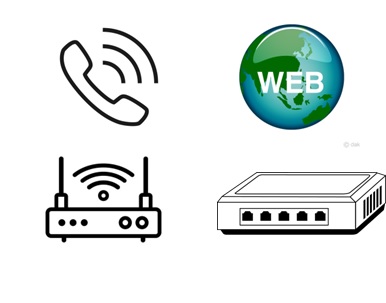
- 通信相手がどこにいてもエンドツーエンドの通信が保証されるので、中継サーバもVPN装置も不要です。
- VNETプラスが名前解決機能を有しているので、通信相手をVNET IDと呼ぶ名前で指定できます。
- 常に最適の通信経路が選択されるのでパフォーマンスが劣化しません。
簡単セットアップ

- エンドユーザはVNETプラスをインストールし、起動するだけです。
- VNET利用責任者は終端通信装置に固有の名前を付け通信グループを定義するだけです。クラウド上で一元管理できます。
- 周辺のネットワーク機器の置き換えや設定変更の必要がありません。
- LAN内で実績のあるユーザアプリケーションをそのまま利用できます。
- 終端通信装置が場所を移動しても、クラウド上の設定情報を変更する必要がありません。
こんなことができます
Windowsファイル共有サービス
Windowsファイル共有サービスを遠隔地から直接利用できます。エンドツーエンド通信のため、高速かつ安全です。
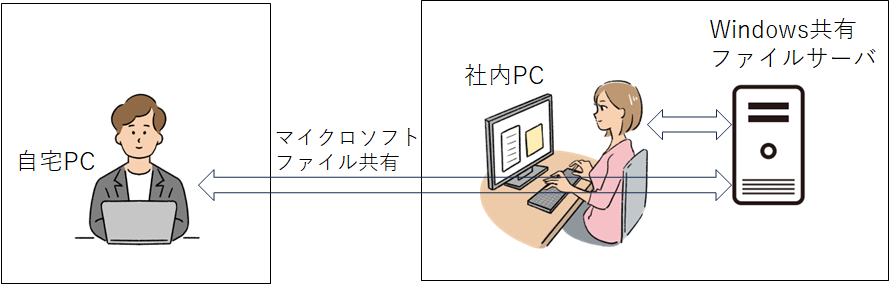
中継サーバを経由しないリモートデスクトップ
LAN内で実績のあるリモートデスクトップ技術をインターネット経由でそのまま利用できます。
エンドツーエンド通信のため高速かつ安全です。
Microsoft Remote Desktop、VNC (Virtual Network Computing)、Teamviewer LANモードなどに対応できます。
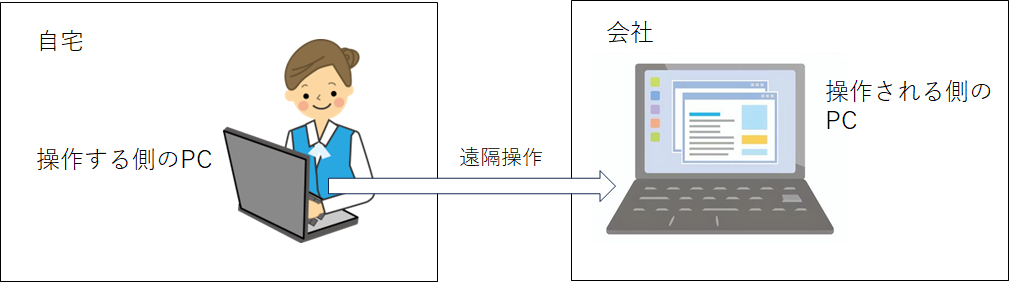
自宅や外出先でのリモートワーク
自宅のPCや外出先スマートフォンから社内のサーバやNAS (Network Attached Storage)に直接アクセスできます。VNETアダプタを利用すると、サーバ周辺の環境を一切変更する必要がありません。VNETアダプタはLANスイッチの空ポートに有線ケーブルで接続して簡単な設定をするだけです。
ほとんどのTCP/IPアプリケーションに対応可能です。VNETプラスに関係する通信は社内ネットワークも含めて全てセキュアになります。

付録:テレビ電話とテレビ会議の無料サービス
VNETプラスのサービス機能として同一通信グループ内でのテレビ電話とテレビ会議機能が利用可能です。
テレビ電話はインターホンのように利用でき、業務中の緊急の問合せに役立ちます。また、テレビ会議は複数人が時間無制限で利用できます。
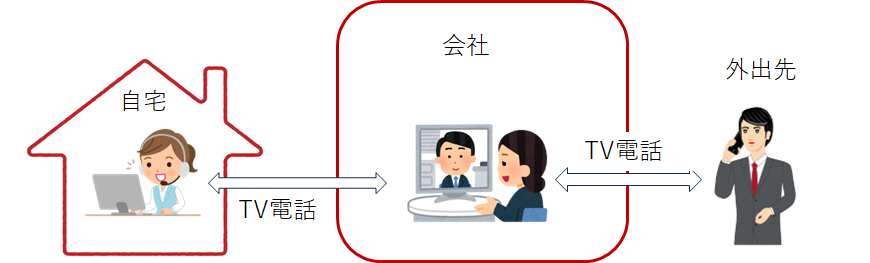
対象OS
以下のOSはVNETプラスをサポートしています。
- Windows 10/11
- Ubuntu16~22(Linux)
- Android 9以降
- Raspberry pi OS(64bit)
上記以外のOSの場合はVNETアダプタを利用することによってVNETプラスを利用することが可能となります。
VNETアダプタ
組込型のためVNETプラスをインストールできない、または業務サーバのように一切の変更が許されない場合、VNETアダプタを隣接設置することによりVNETの機能を代行させることができます。
1台のアダプタの配下にクライアントPC(注1)を32台まで収容できます。
1台のアダプタにサーバ(注2)を4台まで登録できます。
(注1)クライアントは通信を開始する側の装置を指します。
(注2)サーバは通信を待ち受けする側の装置を指します。

導入事例
株式会社 岩手デジタルシステム社長 熊谷様
Mail:info@iwate-ds.jp
URL:https://iwate-ds.jp
これまでスタッフ内でのデータ共有にはクラウドアプリを利用していたのですが、VNETプラスを導入したことにより社内のNASにアクセスすることが可能になり、容量も気にせずにデータ共有が可能になりました。これによりクラウドアプリがPCの容量を圧迫することもなく、欲しい時に欲しいデータをより安全に取り出して使えるようになりました。
また、VNETプラスを利用することで簡単にPC同士を安全に接続することができるので、PCの遠隔操作や社内サーバのメンテナンスにも利用しています。今後はネットワーク通信の開発にも活用していければと考えています。
リバイセル 穴田様
TEL:019-613-9220
Mail:info@re-buysell.jp
URL:https://re-buysell.jp/
当社は外出先から社内のNASへのアクセス環境の構築が求められていました。VPNの導入も検討しましたが、その準備や設定の難しさがネックとなり、実現に至っていませんでした。VNETプラスによりこれらの課題が解消されました。導入が容易なうえ、社内LANにいるかのような感覚で必要なファイルにアクセスできるようになりました。VPNサービスの導入が難しいと感じている企業にとって、VNETプラスは非常に有効な解決策であると確信しています。当社ではNASの選定からVNETプラスを土台にしたファイルネットワークの構築まで対応可能です。お気軽にお問合わせください。
一毛 大橋様
Mail:itimoh@gmail.com
私は個人事業(一毛)としてICT関連支援サービスの一環で、Youtube作成を行っています。撮影した写真や動画と言った大容量コンテンツをどこからでもリモートでアクセスできるようにNASを事務所に設けようと計画しました。
(1)グローバルIPアドレスを取得しサーバを立ち上げる、(2)NASサービス付きのHDDなどを導入する、(3)レンタルサーバーを借りる等を検討していたところVNETの紹介を受け、試使用レベルでは複数台のスマホ、PCならアダプターの初期費用のみでランニング費用はゼロと言うことで導入し、以降約1年ほど重宝して使っています。
料金プラン
3ユーザ以下の場合は永久に無料でご利用いただけます。
ユーザ登録してすぐに試す(無料)ボタンからユーザ登録し、まずは無料の範囲で動作を検証してください。
ご利用できないと判断された場合は、解約することも可能ですが、そのまま放置していただいても問題ありません。いつでも再利用が可能です。
ユーザ登録することによるリスクはありません。
4ユーザ以上の場合、下記のサブスクリプション価格が適用されます。
有料料金で1ヵ月ご利用の結果、ご満足いただけなかった場合、全額返還を保証します。
この間、「VNETプラス」の技術的なカウンセリングを、メールやTV会議などを通じて実施いたします。
エンドユーザサブスクリプション価格(消費税別)

アダプタ価格(消費税別)
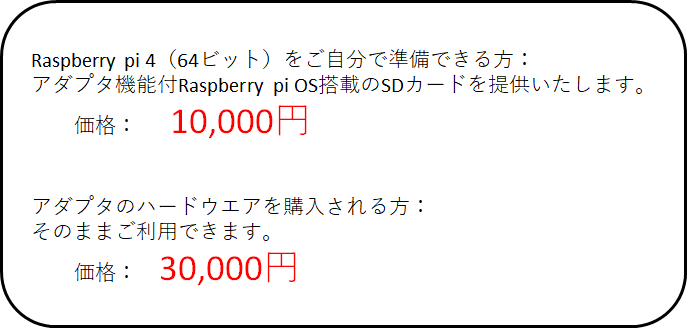
お申し込みの手順
登録画面に掲載されている「VNETプラスのセットアップ」に従うと簡単にセットアップができます。
登録画面
VNETプラスのセットアップ
Step1: VNET代表ユーザの登録を行う
VNETプラスを利用するユーザの代表者がVNET代表ユーザ登録を行います。登録画面からVNET代表ユーザ名を取得してください。この名前は下図のように通信装置の名前(VNET ID)の一部として以後使用されます。
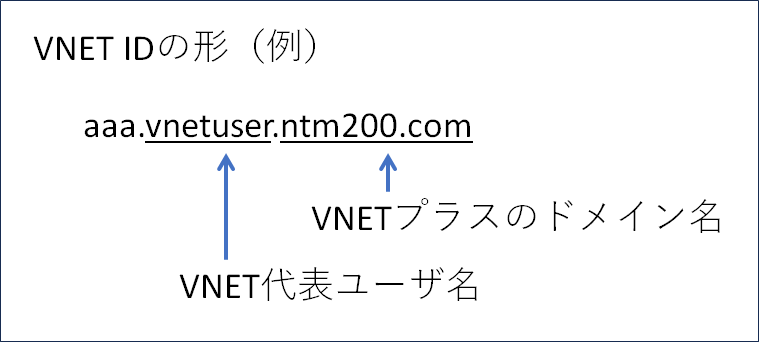
VNET IDの形はICANN(Internet Corporation for Assigned Names and Numbers)のドメイン名のルールに従っています。
Step2: VNET代表ユーザは利用する通信装置にVNET IDを付与し通信グループに分ける
VNET代表ユーザは、管理用画面から通信装置(すべてのサーバやクライアント)のVNET IDとパスワードを決定します。またVNET IDを通信グループに分離します。
ネットワークの知識は不要です。管理用画面はこちらです。
Step3: エンドユーザはVNETプラスを通信装置にインストールして起動する
エンドユーザは通信装置にVNETプラスをインストールします。VNETプラスの起動画面からVNET IDとパスワードを入力してログインします。ログインに成功するとVNETプラスの準備は完了です。
インストール用の画面はこちらです。
Step4: VNET通信をやってみる
LAN内で通信相手を指定するときはIPアドレス、またはホスト名を使用します。VNET通信の場合は、IPアドレス、またはホスト名の部分をVNET IDに置き換えてください。それ以外の操作はLAN内通信と全く同じです。インターネットを意識する必要がありません。
リモートアクセス方式の比較
ポジショニングマップを使って、中継サーバを経由する方法、VPNを導入する方法、VNETプラスを導入する方法を技術的に比較します。以下はVNETプラスを中心に記述します。
管理負荷については、中継サーバやVPN装置が存在しないので圧倒的に小さくなります。
セキュリティについては、インターネット上だけでなくLAN内通信も暗号化されるので安全性が高いです。
アクセス性能については、中継サーバを経由しないので高速です。
柔軟性については、クラウド上でネットワーク構成を一元的に管理でき、構成が変化してもクラウドがそれに自動的に追従するので圧倒的な柔軟性を有します。
このように多元的な観点からVNETプラスが優位であることがわかります。
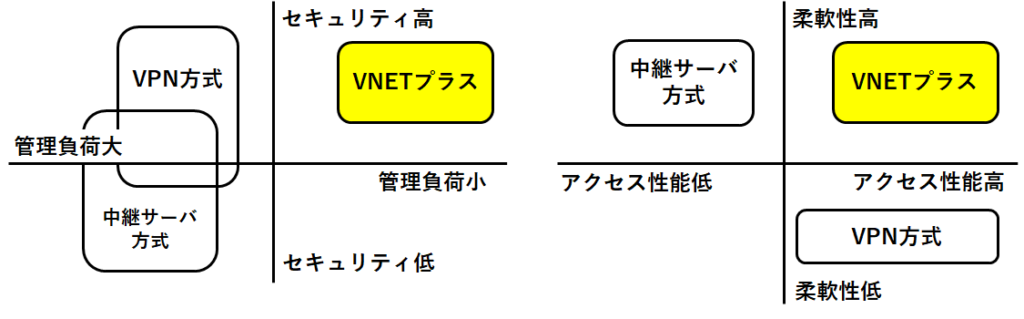
導入コストとランニングコストを比較した例は以下の通りです。
この比較は20人のリモートワーカーがいることを想定しています。
VPNを導入する方法は、外部に構築を委託する方法と自社で構築する方法に分けています。
ランニングコストはライセンス費用と保守費用に分けています。
| 中継サーバを利用する方法 | VPNの構築を外部に委託する方法 | VPNを自社で構築する方法 | VNETプラスを導入する方法 | |
| 導入コスト | なし | VPN装置代金と設定作業: 8万~数10万円 | VPN装置代金: 5万~10万円 | アダプタ利用時: 3万円 |
| 導入期間 (20人分の設定と確認) | 3日 | 1週間 | 2ヵ月 技術者の育成に要する期間(注1)を含む | 3日 |
| 年間ライセンス費用 | 30~48万円/年 | なし | なし | 20.4万円/年 |
| 年間保守費用 (注2) | 5万円 社員人件費 | 30~60万円 外部委託費用 | 15~30万円 社員人件費 | 5万円 社員人件費 |
(注2)1ヵ月に1回程度、所属変更や引っ越しなどで一部のネットワーク構成が変わることを想定した。
VNETプラスとは
ネットワークのあるべき姿をフレキシブルプライベートネットワーク(略してFPN)と呼びます。VNETプラスはFPNを実現することができる業界唯一の技術です。
これまでエンドツーエンドの通信経路を確立する技術と、通信セキュリティを確保する技術を統合することが困難でした。当社は独自の取り組みによりこの課題を解決しました。
詳細については当社HPを参照ください。
私たちについて
VNETテクノロジー代表者は、慶應大学を卒業後、三菱電機(株)コンピュータ製作所、及び同社情報技術総合研究所に勤務しました。上記研究所においては世界初となるLAN暗号装置の製品化プロジェクトリーダなどを務めました。
慶應大学にてネットワークセキュリティの博士(工学)を取得後、名城大学理工学部情報工学科教授に就任し、18年にわたりネットワークのあるべき姿を追い求めてきました。この経験がもとになってVNETプラスの原型となる独自のエンドツーエンド暗号化通信技術が確立されました。本技術の原理については情報処理学会論文誌に10件が採択され、技術的な新規性と実用性が学会レベルで認められています。
この研究成果を実用化するために、代表者は名城大学退職後設計書を1から書き直し、協力会社とともに3年以上の歳月をかけて製品化開発と検証作業を行いました。そして、VNETプラスを世界に広めるため、2023年11月にVNETテクノロジーを設立しました。
お問い合わせ
メッセージ本文にお問い合わせ内容を記載ください。
具体的な質問を羅列するか、TV会議で詳細説明を希望、学会の発表論文を知りたいなど、自由に記載してお問い合わせください。
